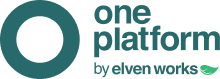Observação:
Todos os passos a seguir deverão ser feitos após a External
Integration já ter sido configurada pela equipe ElvenWorks. Solicite a
integração através do chat na plataforma ou no site.
1. Abra o Dynatrace e, no menu à esquerda, vá em Manage > Settings:
2 – Selecione Integration e, em seguida, Problem Notification:
3. Clique em Add Notification e vamos configurar uma nova notificação.
3.1 – Em Notification Type, selecione Custom Integration.
3.2 – Dê um nome para a notificação em Display Name.
3.3 – Em Webhook URL, coloque a URL fornecida pela equipe da ElvenWorks.
3.4 – Deixe ativo o Call Webhook if problem is Closed.
3.5 – Adicione uma HTTP Header, passando em Name User-Agent e em Value 1PCustomAuth/1.0.
3.6 – No campo Custom Payload, cole o payload fornecido pela equipe da ElvenWorks.
Exemplo de Payload:
{
“title”: “{ProblemTitle}”,
“description”: “{ProblemDetailsText}”,
“external_aggregate_key”: “{Pid}”,
“action”: “{State}”,
“organization”: “<ORG_UID>”,
“severity”: “”
}
O campo “severity” deverá ser preenchido com os seguintes valores:
- critical
- high
- moderate
- low
- informational
3.7 – Selecione o Alerting Profile que você quer que sejam geradas as notificações.
Após isso é só salvar e pronto, sua integração está feita. Todos os
incidentes gerados no Dynatrace relacionados ao Alerting Profile
configurado irão chegar e notificar também na One Platform.